Installation af Build-værktøjer til indfødte tilføjelser:
Alle NodeJS-modulerne er skrevet i JavaScript. På tidspunkter, der har ydeevne problemer, da JavaScript ikke er så hurtigt som et kompileret sprog som C og C++. For at løse dette problem har NodeJS native addons.
Hvordan det fungerer, er NodeJS afhængig af Chrome V8 JavaScript-motor, som er skrevet i C++. Så NodeJS tilføjer et ekstra lag for at kompilere JavaScript-kode til native binær kode. Dette forbedrer ydeevnen drastisk. NodeJS-koder kører næsten lige så hurtigt som C- og C ++ -kompileret kode, hvis det NodeJS-modul, du bruger, er skrevet ved hjælp af Native Addons NodeJS API.
NodeJS native addons har brug for et C ++ build-værktøj installeret på din computer, da modulerne bygges, mens du installerer dem ved hjælp af Node Package Manager. Jeg vil vise dig, hvordan du installerer buildværktøjer her.
Opdater først YUM-pakkeopbevaringscachen med følgende kommando:
$ sudo yum makecache
YUM-pakkeopbevaringscachen skal opdateres.

Installer nu buildværktøjer på din CentOS 7-maskine med følgende kommando:
$ sudo yum installer gcc-c ++ make
Tryk nu y og tryk derefter på
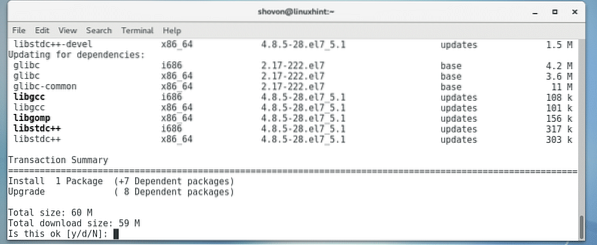
Bygningsværktøjerne skal installeres.
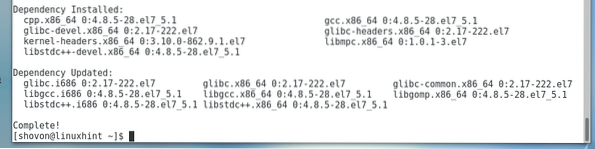
Tilføjelse af NodeJS Package Repository på CentOS 7:
På tidspunktet for denne skrivning kan du installere enten NodeJS 8.x eller NodeJS 10.x. NodeJS 8 er LTS-udgivelsen, og NodeJS 10 er den seneste udgivelse. Begge disse versioner er tilgængelige for installation på CentOS 7.
Tilføj pakkeopbevaringsstedet for enten NodeJS 8.x eller NodeJS 10.x afhængigt af dit behov.
Til NodeJS 8.x:
Kør følgende kommando for at tilføje pakkeopbevaringsstedet for NodeJS 8.x på din CentOS 7-maskine:
$ curl --silent --location https: // rpm.nodesource.com / setup_8.x | sudo bash -
Til NodeJS 10.x:
Kør følgende kommando for at tilføje pakkeopbevaringsstedet for NodeJS 10.x på din CentOS 7-maskine:
$ curl --silent --placering https: // rpm.nodesource.com / setup_10.x | sudo bash -
Jeg gik til LTS-udgivelsen af NodeJS, som er version 8.x. Som du kan se, tilføjes pakkelageret.

Installation af NodeJS:
Nu kan du installere NodeJS på din CentOS 7-maskine med følgende kommando:
$ sudo yum installerer nodejs
Tryk nu y og tryk derefter på
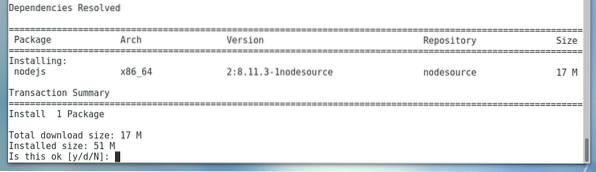
Tryk nu y og tryk derefter på
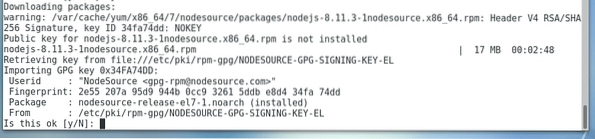
NodeJS skal installeres.

Kør nu følgende kommando for at kontrollere, om NodeJS fungerer:
$ node - versionSom du kan se, fungerer NodeJS korrekt.

Kør nu følgende kommando for at se, om Node Package Manager (NPM) fungerer:
$ npm - versionSom du kan se, fungerer NPM også korrekt.

Brug af NodeJS:
Nu hvor du har NodeJS installeret, vil jeg vise dig det grundlæggende i NodeJS.
Opret først en projektmappe med følgende kommando:
$ mkdir hej-verden
Naviger nu til projektmappen:
$ cd hej-verden /
Inde Hej Verden/ mappe, initialiser en node pakke.json fil med følgende kommando:
$ npm init -ySom du kan se a pakke.json filen genereres. Indholdet af filen er også trykt på terminalen. Det er en JSON-fil. Her, navn er applikationsnavnet, version er applikationsversionen, beskrivelse er en kort beskrivelse af din ansøgning, vigtigste er navnet på et NodeJS-script i dit projektkatalog, der bruges til at starte din applikation. Som standard er det indeks.js, men du kan ændre det. scripts er et objekt, der indeholder kommandoaliaser. Jeg vil forlade standardindstillingerne for nu.
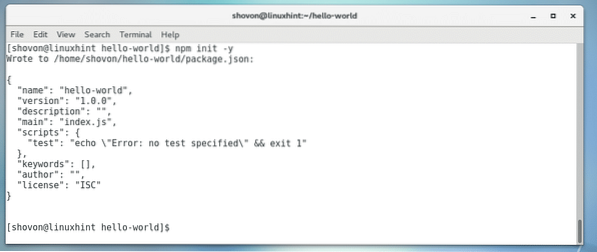
Installer nu Express.js NodeJS-pakke med NPM med følgende kommando:
$ sudo npm installer express --save
Express skal installeres.
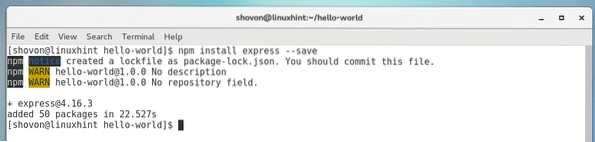
Alle moduler opbevares i node_modules / katalog i dit projektmappe.
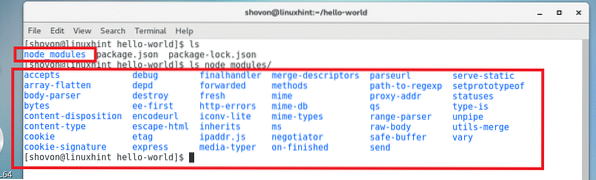
Opret nu en indeks.js fil og skriv følgende koder:
lad udtrykke = kræve ('udtrykke');lad app = udtrykke ();
app.get ('/', (req, res) =>
res.ende('
Velkommen til LinuxHint
'););
app.lyt (8080, () =>
konsol.log ('App kører på http: // localhost: 8080');
);
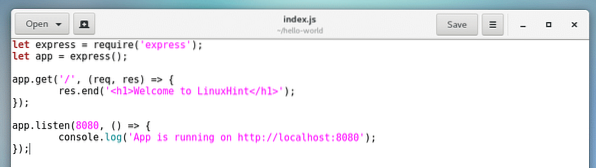
Kør nu følgende kommando for at starte appen:
$ node-indeks.jsAppen skal starte.

Gå nu fra din webbrowser til http: // localhost: 8080, og du skal se følgende output. NodeJS-appen fungerer korrekt.
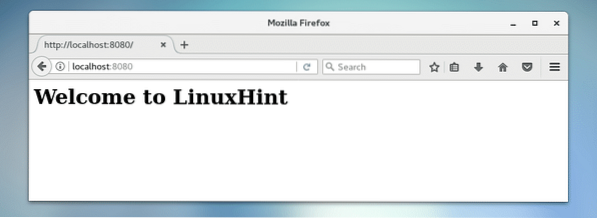
Tryk nu på for at stoppe appen

Hvis du nu besøger http: // localhost: 8080 fra webbrowseren, skal du se en fejl.
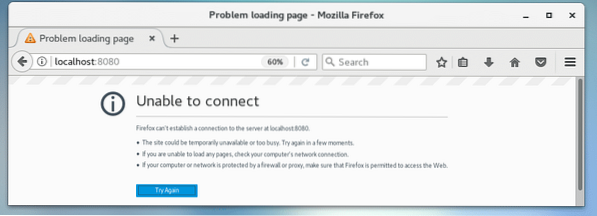
Sådan installerer og konfigurerer du NodeJS på CentOS 7. Tak, fordi du læste denne artikel.
 Phenquestions
Phenquestions


